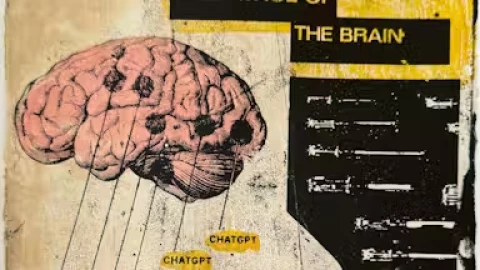thuha19051234
Pearl
Tháng 12 năm 2020, tài khoản email và thông tin liên lạc giữa các quan chức chính phủ Mỹ, chịu trách nhiệm xác định các mối đe dọa từ nước ngoài đối với an ninh quốc gia, đã bị tin tặc nước ngoài bí mật theo dõi trong nhiều tháng. Trong vụ hack SolarWinds khét tiếng này, những kẻ tấn công đã thực hiện hành vi phạm tội thông qua việc gửi mã độc trong hệ thống phần mềm SolarWinds Orion, cho phép chúng truy cập mạng và đột nhập vào ứng dụng email của Microsoft. Khi tin tức được đưa ra, Microsoft đã kịp thời đưa ra hướng dẫn để tổ chức có thể tăng cường bảo mật, tránh các cuộc tấn công này trong tương lai. Nếu bạn thường xuyên liên lạc công việc qua email cá nhân, thông qua Outlook trên Microsoft 365, có những cách để bạn bảo mật tài khoản tốt hơn và tránh bị tấn công bởi hacker.
 Để thiết lập xác thực đa yếu tố (còn gọi là xác minh hai bước), trước hết bạn truy cập vào trang bảo mật của Microsoft và đăng nhập bằng tài khoản Microsoft của bạn. Chọn More security options (Tùy chọn bảo mật khác), trong phần Two-step verification (Xác minh hai bước) hãy chọn Set up two-step verification (Thiết lập xác minh hai bước) để bật tính năng này và nhận thêm hướng dẫn. Để thiết lập nó trên tài khoản Microsoft 365 đang hoạt động, quản trị viên của bạn sẽ phải kích hoạt nó. Sau khi hoàn tất, khi bạn đăng nhập bằng tên người dùng và mật khẩu của mình, bạn sẽ được nhắc cung cấp thêm thông tin, hãy nhấp vào Next. Phương pháp xác thực mặc định là sử dụng ứng dụng Microsoft Authenticator miễn phí. Ứng dụng này có thể tải về từ thiết bị di động của bạn, nó sẽ cung cấp cho bạn một mã duy nhất để nhập sẽ hết hạn sau một khoảng thời gian nhất định. Trong trường hợp nếu bạn muốn nhận mã qua tin nhắn SMS, bạn có thể chọn "I want to set up a different method." (Tôi muốn thiết lập một phương pháp khác). Microsoft sẽ yêu cầu số điện thoại di động và gửi cho bạn một tin nhắn gồm mã sáu chữ số để xác minh tài khoản của bạn.
Để thiết lập xác thực đa yếu tố (còn gọi là xác minh hai bước), trước hết bạn truy cập vào trang bảo mật của Microsoft và đăng nhập bằng tài khoản Microsoft của bạn. Chọn More security options (Tùy chọn bảo mật khác), trong phần Two-step verification (Xác minh hai bước) hãy chọn Set up two-step verification (Thiết lập xác minh hai bước) để bật tính năng này và nhận thêm hướng dẫn. Để thiết lập nó trên tài khoản Microsoft 365 đang hoạt động, quản trị viên của bạn sẽ phải kích hoạt nó. Sau khi hoàn tất, khi bạn đăng nhập bằng tên người dùng và mật khẩu của mình, bạn sẽ được nhắc cung cấp thêm thông tin, hãy nhấp vào Next. Phương pháp xác thực mặc định là sử dụng ứng dụng Microsoft Authenticator miễn phí. Ứng dụng này có thể tải về từ thiết bị di động của bạn, nó sẽ cung cấp cho bạn một mã duy nhất để nhập sẽ hết hạn sau một khoảng thời gian nhất định. Trong trường hợp nếu bạn muốn nhận mã qua tin nhắn SMS, bạn có thể chọn "I want to set up a different method." (Tôi muốn thiết lập một phương pháp khác). Microsoft sẽ yêu cầu số điện thoại di động và gửi cho bạn một tin nhắn gồm mã sáu chữ số để xác minh tài khoản của bạn.

1. Thiết lập việc xác thực nhiều lớp
Xác thực đa lớp - đa yếu tố là một trong những cách tốt nhất để bảo vệ tài khoản của bạn, khỏi những hành động xâm phạm và đánh cắp thông tin từ ai đó. Microsoft vốn đã có sẵn các chế độ bảo mật cho email của mình, nhưng việc thiết lập xác thực đa lớp sẽ thêm một lớp bảo mật bổ sung cho đăng nhập tài khoản của bạn. Chẳng hạn khi nhập mật khẩu thì mã xác minh được gửi đến điện thoại hoặc cung cấp bởi ứng dụng xác thực.
2. Bảo vệ mật khẩu của bạn
Không nên sử dụng chung mật khẩu cho nhiều tài khoản, hãy tạo những mật khẩu riêng cho từng tài khoản, và sử dụng những trình quản lý mật khẩu tuyệt vời có sẵn để giúp bạn theo dõi, nhớ và quản lý tốt hơn các mật khẩu của mình. Chẳng hạn như phần mềm LastPass miễn phí. Ngoài ra, bạn nên thiết lập một mật khẩu mạnh - thường là những mật khẩu tránh những từ phổ biến, chứa các ký tự khó và có độ dài ít nhất 8 ký tự.